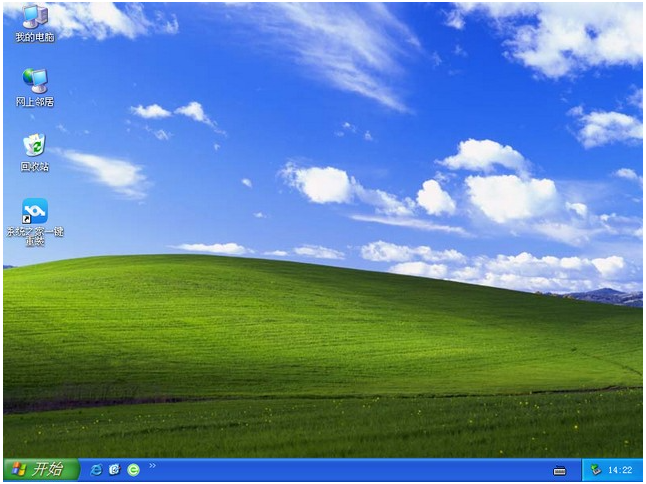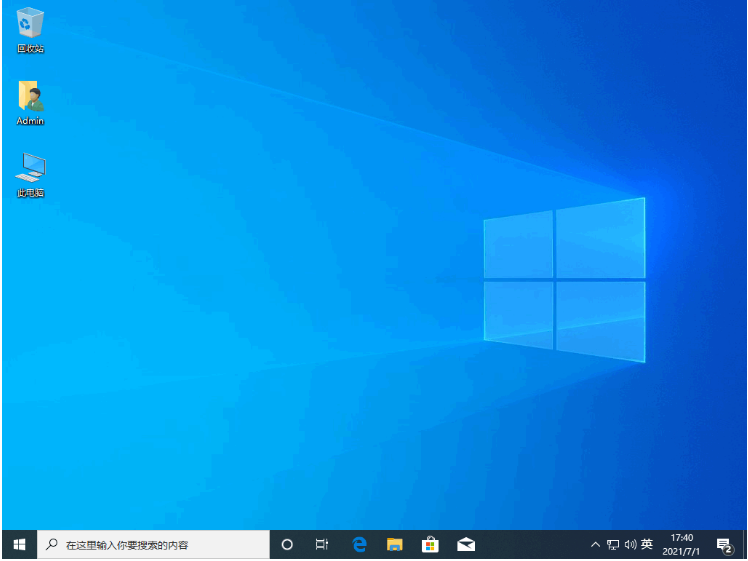电脑怎么给电脑重装系统?两种必备方法教给大家
当电脑出现系统问题的时候,重装电脑操作系统可以帮助解决各类系统问题,让它恢复到出厂状态或者全新的系统状态。有些新手小白用户刚开始接触,还不清楚电脑怎么给电脑重装系统。相关的方法有很多,下面就给大家分享下两种必备的电脑重装系统的方法。
工具/原料:
系统版本:windows7系统
品牌型号:联想小新air12
软件版本:咔咔装机一键重装系统1.0.0.100
WEEX交易所已上线平台币 WEEX Token (WXT)。WXT 作为 WEEX 交易所生态系统的基石,主要用于激励 WEEX 交易平台社区的合作伙伴、贡献者、先驱和活跃成员。
新用户注册 WEEX 账户、参与交易挖矿及平台其他活动,均可免费获得 WXT 空投奖励。
方法/步骤:
方法一:借助咔咔工具在线一键重装系统(适合电脑还能进系统的情况)
这种方法操作简单,可以在电脑能进系统的情况下,快速重装更换新系统,适合电脑新手操作。具体的步骤如下:
1、在电脑上安装并打开咔咔装机一键重装系统软件,来到在线重装界面,选择原版windows系统点击安装此系统。

2、期间软件会自动下载系统文件等,部署环境完成后自动重启电脑。
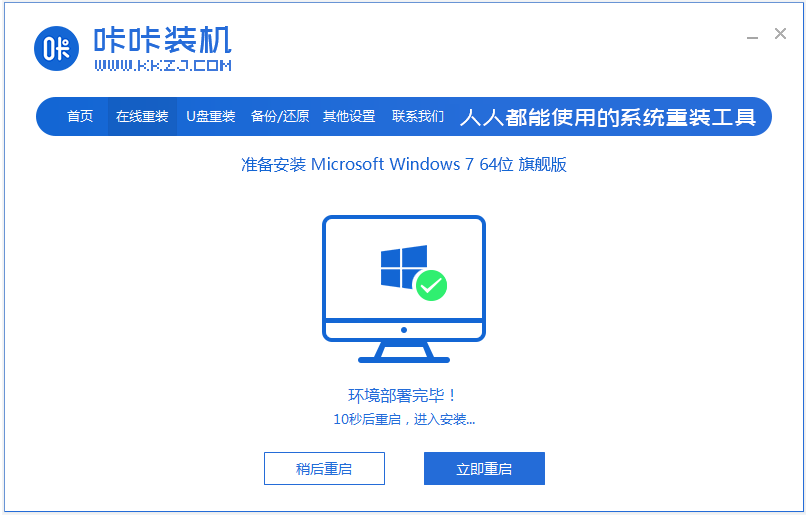
3、进入到启动管理界面,自动进入kaka pe-msdn项。

4、在pe系统内,咔咔装机工具会自动安装系统,完成后拔掉u盘重启电脑。

5、等待进入安装好的系统界面即可正常使用新系统了。

方法二:借助咔咔制作u盘一键重装系统(适合电脑进不去系统的情况)
当电脑系统无法进去使用的时候,就可以采用u盘重装系统的方法,需备一个8g以上的空白U盘,并确保您的电脑支持从U盘启动。具体的操作步骤如下:
1、先在一台能用的电脑上安装打开咔咔一键重装系统工具,插入空白u盘,进入制作u盘重装系统模式。

2、选择需要的windows系统,点击开始制作u盘启动盘。
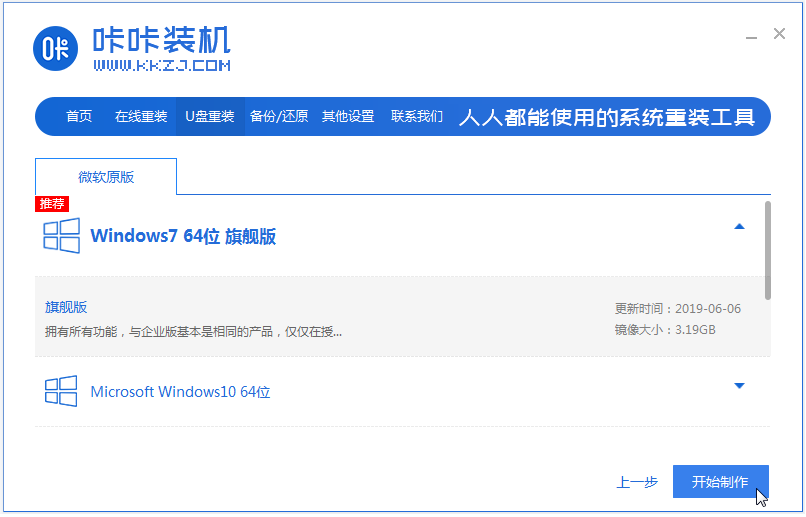
3、等待u盘启动盘制作完成后,预览需要安装的电脑的启动快捷键是什么,再拔出u盘。

4、把u盘启动盘插入电脑中,开机不断按启动快捷键进u盘启动界面,来到pe选择界面,选择第一项pe系统进入。

5、打开咔咔装机工具,选择系统安装到系统盘c盘。
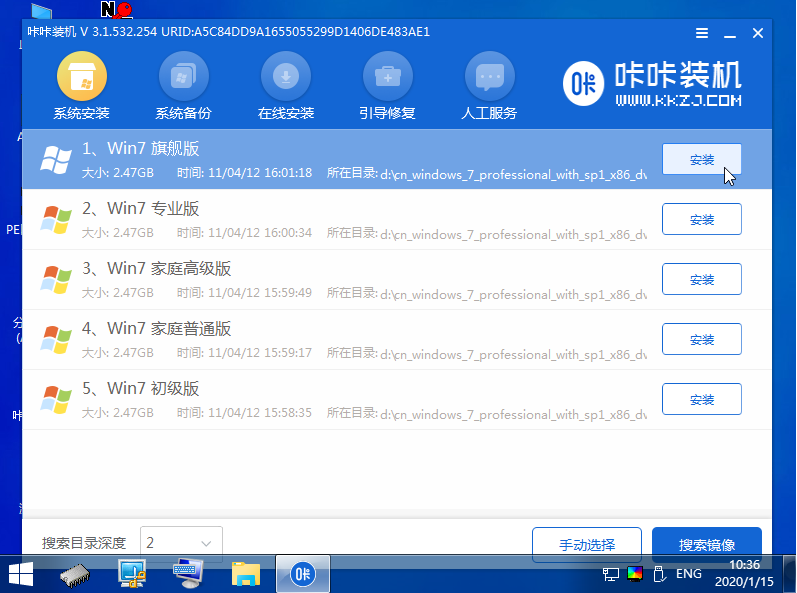
6、安装完成后,拔掉u盘重启电脑。

7、最终进入到新的系统桌面即安装成功。

注意事项:建议在重新安装系统之前备份所有重要的文件和数据,以免丢失它们。
最客资源网 » 电脑怎么给电脑重装系统?两种必备方法教给大家